当前位置:首页 > 帮助中心 > dell电脑怎么重装系统win7?dell怎么重装系统win7
dell电脑怎么重装系统win7?dell怎么重装系统win7
dell电脑怎么重装系统win7? 对于这个问题,小编推荐使用大白菜U盘启动盘来解决。如今,许多Dell电脑用户可能仍然偏爱Win7系统,尤其是一些老旧机型,运行Win7比Win10或Win11更加流畅。而使用大白菜U盘启动盘进行Win7系统重装,操作简单,小白也能轻松上手。今天就一起来学习dell怎么重装系统win7吧。
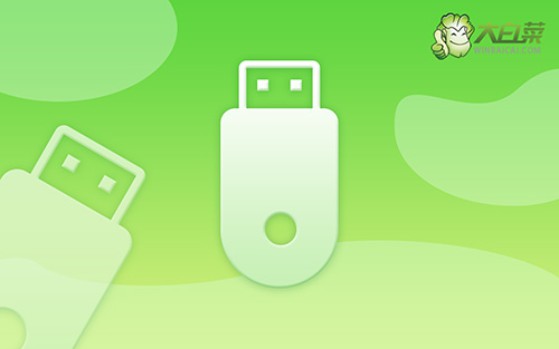
一、重装电脑系统工具
电脑型号:dell
系统版本: Windows 7
安装工具:大白菜u盘启动盘制作工具(点击红字下载)
二、重装电脑系统准备
1、暂时禁用杀毒软件:这是因为某些杀毒程序可能会误判启动盘文件为潜在威胁,导致制作过程被中断或失败。暂时禁用杀毒软件可以避免这类干扰,确保启动盘顺利制作完成。
2、备份驱动程序:虽然大多数系统会在重装时自动安装所需的驱动程序,为了确保万无一失,建议在制作启动盘之前,先下载并备份好所需的驱动程序。
3、保存操作系统镜像:建议将操作系统的镜像文件保存在U盘启动盘中,方便后续操作。如果不确定镜像文件的获取途径,可以访问相关资源网站,如“MSDN我告诉你”,以下载所需的操作系统镜像。
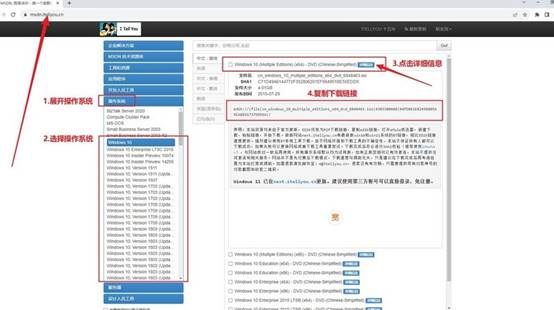
三、重装电脑系统步骤
步骤一:大白菜启动U盘制作
1、准备一个容量不小于8GB的U盘,并访问大白菜官网下载u盘启动盘制作工具包。
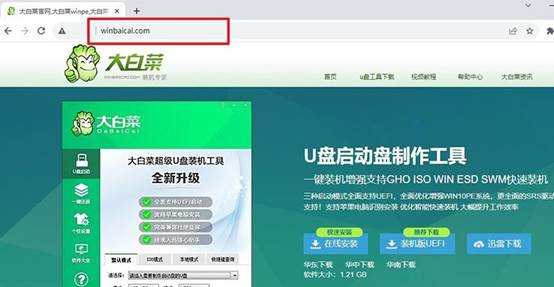
2、下载完成后,将文件解压至桌面,U盘插入电脑进行识别,按照提示进行设置,确定相关选项之后,点击制作U盘启动盘即可。
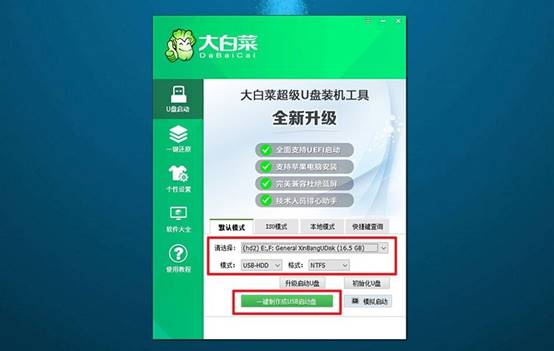
步骤二:大白菜U盘启动电脑
1、查询u盘启动快捷键,不同电脑所使用的快捷键会有区别,具体情况可以在官网进行查询。
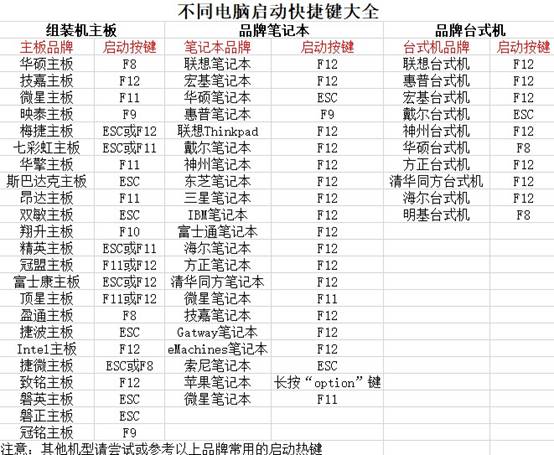
2、将制作好的U盘插入电脑,重启电脑时迅速按下快捷键,进入启动选项界面,选择U盘作为启动设备。

3、成功进入启动选项后,会显示大白菜的WinPE主菜单,选择【1】并按下回车键确认。
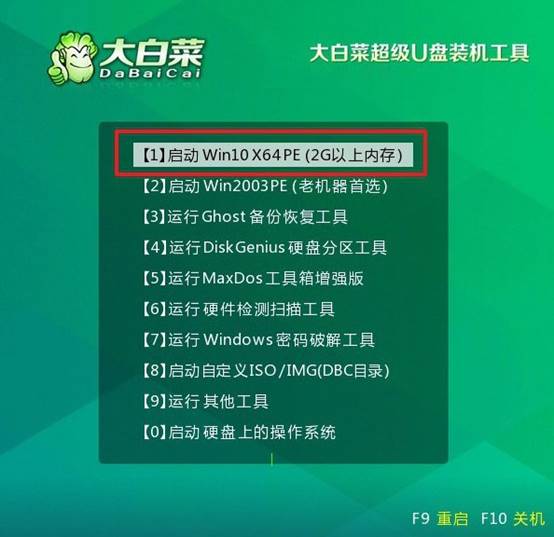
步骤三:大白菜u盘安装操作系统
1、当系统进入大白菜的桌面时,打开系统安装工具,找到要安装的系统镜像文件,将其安装到C盘。
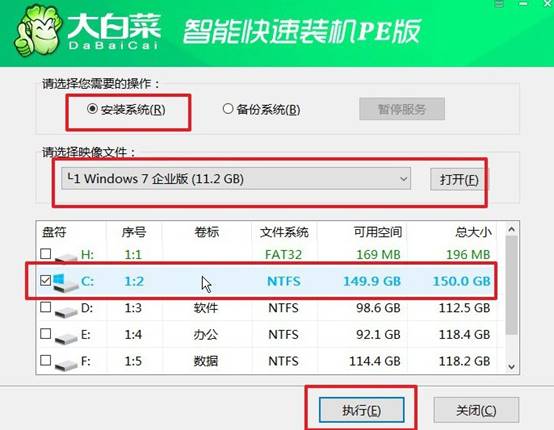
2、系统安装工具将弹出确认窗口,无需修改默认设置,点击“确认”以开始安装。
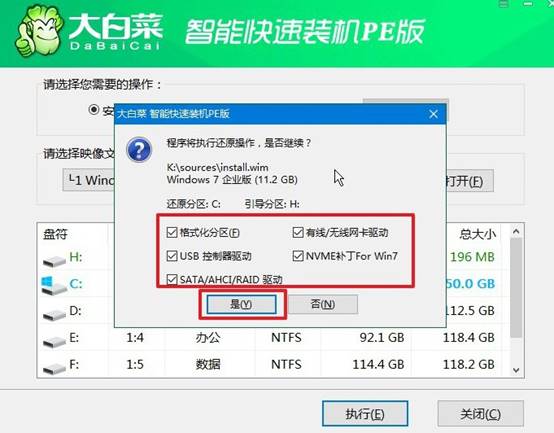
3、在接下来的页面,系统会提示是否重启。请确保勾选了重启的选项,这样系统才可以进入下一步操作。
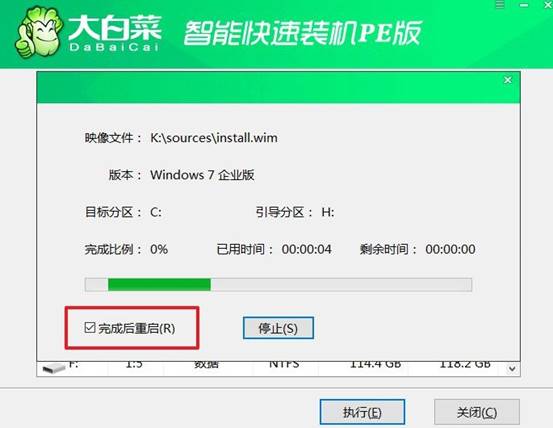
4、系统第一次重启时,记得拔掉U盘,避免再次从U盘启动。此时,Windows系统将继续完成剩余的安装步骤,你只需等待安装结束即可。

以上就是本次dell怎么重装系统win7的全部操作步骤了。你学会这项技能之后,就算电脑出现问题,比如说运行缓慢、频繁死机,甚至无法正常启动时,就可以通过重装系统来解决了。最后,希望你能够顺利完成系统重装,让电脑恢复最佳运行状态。

